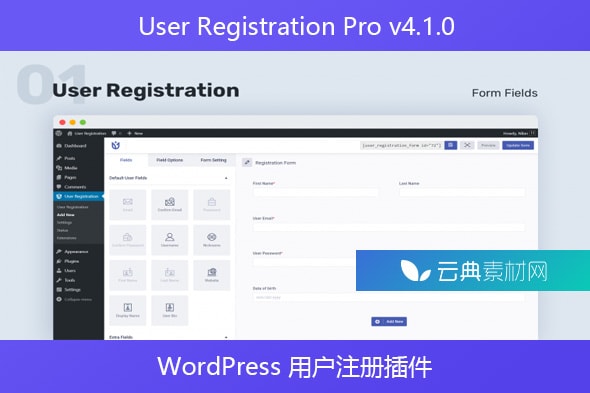S2W – 将 Shopify 导入 WooCommerce可帮助您轻松地将数据从 Shopify 导入 WooCommerce。只需 2 个步骤,您的 Shopify 商店数据将被导入,包括商店设置、送货区域、税金、页面、博客、优惠券、客户、产品和订单。该插件使用 Shopify API 密钥将数据从 Shopify 直接传输到 WooCommerce 商店,您的数据是保密的。
- 无限进口,无需额外付费:您可以将所有数据从 Shopify 导入 WooCommerce。您可以导入的产品、数据数量没有限制。您无需支付任何额外费用即可导入,只需导入任意数量即可。
- 提交导入成功:我们承诺您将成功导入数据。请按照我们的指导文档和视频了解如何使用插件将数据从 Shopify 导入 WooCommerce。如果您在导入过程中遇到任何问题,请随时与我们联系。

从 Shopify 导入 9 种数据类型到 WOOCOMMERCE
您可以选择将 9 种类型的数据从 Shopify 导入到 WooCommerce。包括商店设置、运输区域、税收、页面、博客、优惠券、客户、产品和订单。
- 商店设置:网站标题、管理员电子邮件、商店地址、城市、国家、州、邮政编码、时区、重量单位、货币代码和货币格式。
- SHIPPING ZONES:运输区域和运输方式。
- 税:税名、税率、国家、省、邮编和运费。
- 页:标题,内容。
- 博客:博客标题、博客内容、类别、标签和特色图片。
- 优惠券: WooCommerce 支持的优惠券类型、优惠券金额、使用限制、有效期和最低金额。
- 客户:名字、姓氏、电话、公司、地址、城市、省、邮编和国家。
- 产品:标题、内容、摘录、变体、产品图像、变体图像、产品库、SKU、库存、正常价格、销售价格、重量、类别和标签。
- 订单:付款方式、送货方式、名字、姓氏、公司、国家、地址、邮编、城市、省、电话、总计、小计、税款、折扣、运费、货币、创建日期、浏览器 IP、客户用户代理、行项目、折扣代码、订单号和订单履行。
将产品从 Shopify 导入 WOOCOMMERCE
从 Shopify 迁移到 WooCommerce 时,导入产品可能是最重要的部分。该插件允许您将所有产品从 Shopify 导入到 WooCommerce,包括标题、价格、描述、变体、图像、类别。
- 将结果限制在指定 ID 之后:选择仅导入 ID 大于指定 ID 的产品。
- 按 ID 导入:输入 Shopify 产品的 ID,以“,”分隔进行导入。
- 通过 CSV 文件导入:该插件允许您使用从 Shopify 导出的产品 CSV 文件导入产品。
- 按产品类型过滤结果:仅导入 Shopify 产品类型中的产品。
- 按集合 ID 过滤结果:仅导入 Shopify 集合 ID 中的产品。
- 按发布日期导入产品:选择导入指定日期之前/之后发布的产品。
- 产品顺序:选择进口产品的顺序。有 6 个选项可按标题升序、标题降序、创建日期升序、创建日期降序、更新日期升序、更新日期降序选择订单。
- 进口产品状态:选择将进口产品状态设置为已发布、草稿或待定。
- 产品类别:该插件将创建与 Shopify 相同的类别并添加导入的产品。您还可以将所有进口产品添加到特定类别,例如“进口 Shopify 产品”。
- 下载图片:选择是否将产品图片下载到您的 WooCommerce 商店。产品图片将在后台下载。您也可以在导入所有产品后通过转到产品来下载图像。
- 导入进度条:插件显示导入进度条,通知您导入进度。
更新进口产品
成功将产品从 Shopify 导入到 WooCommerce 后。如果 Shopify 商店有任何变化,您可以使用更新选项将其更新到 WooCommerce 商店。
- 导入新产品:当您在 Shopify 中有新产品时,只需在 WooCommerce 中再次导入整个商店。该插件将自动跳过导入的产品并导入您的新 Shopify 产品。
- 更新导入的产品:如果您在 Shopify 中更改产品详细信息,您可以轻松更新 WooCommerce 中的更改。更新选项允许您一次更新多个产品。
- 安排更新:该插件允许您安排时间从 Shopify 更新产品价格和库存。
- 更新字段:选择更新产品标题、价格、库存、描述和图像中的必要字段。
- 状态:插件为您提供有关更新时间、状态(成功或失败)和更新字段的信息。
进口订单
订单保留您的客户和销售信息。迁移时确实有必要保存订单。该插件可帮助您将订单转移到 WooCommerce,包括客户姓名、账单地址、送货地址、电子邮件、电话号码、购买时间、产品、送货选项、账单总额
- 将结果限制在指定 ID 之后:导入 ID 大于特定 ID 的订单(较新的订单)。
- 按日期导入订单:在特定日期之前/之后创建/导入的导入订单。
- 导入订单顺序:设置导入订单的顺序。从最新到最旧或从最旧到最新。
- 订单状态映射:使用订单状态将您的 Shopify 订单映射到 WooCommerce 订单。例如:Shopify 中的“无效”订单将在 WooCommerce 中显示为“已取消”订单。
更新进口订单
与导入的产品类似,您可以更新导入的订单。
- 更新导入订单:更新订单信息,包括订单状态、订单日期和订单履行情况。
- 更新状态:显示更新时间、更新字段、状态(成功或失败)
附加的功能
- 安全性:您的数据直接从 Shopify 传输到 WooCommerce,无需任何中间服务器。
- 易于使用:导入进度使用非常简单。首先,您需要创建一个 Shopify 私有应用程序,然后将应用程序 API 私钥和密码填写到后端。最后,只需单击“导入”按钮。
- 无限导入:该插件对您可以导入的产品、订单、客户的数量没有任何限制。
- 日志: S2W – 将 Shopify 导入 WooCommerce 提供日志文件以检查导入历史记录。
- 自动更新插件:您可以在支持期间自动更新插件。
声明:本站所有文章,如无特殊说明或标注,均为本站原创发布。任何个人或组织,在未征得本站同意时,禁止复制、盗用、采集、发布本站内容到任何网站、书籍等各类媒体平台。如若本站内容侵犯了原著者的合法权益,可联系我们进行处理。